แนะนำวิธีดูแลเครื่องคอมพิวเตอร์ที่บ้านกันแบบง่ายๆ แต่มีประสิทธิภาพสูง
ปัญหา ทุกครั้งที่เราซื้อเครื่องคอมพิวเตอร์มา แรกๆมันก็ทำงานไวทันใจ แต่พอใช้งานไปสักพักมันก็ดัน อึดดดดดลง
หลายคนสงสัยว่า แล้วทำไมพอใช้ไปนานๆ มันดันช้าลงไปเอง หน่วงๆ ปิดเครื่องนานมาก
รู้ไหมครับว่า สาเหตุนั้นมาจากไหน?
>
>
>
สาเหตุที่คอมพิวเตอร์ช้า นั้น มาจากเรา! นั้นเองครับ 555+
- อันดับ 1 ติดไวรัส! พบปัญหานี้เป็นประจำ เพราะอะไรถึงยังติดไวรัส สงสัยบ้างไหมครับ ทั้งๆที่เราก็มีโปรแกรมแอนตี้ไวรัสติดตั้งอยู่แล้ว! เพราะว่าเราไม่อัพเดทวินโดวส์ครับ ทำให้มีช่องโหว่มากมายที่ไม่ได้ถูกซ่อมแซม เป็นประตูเปิดต้อนรับไวรัสทั้งหลายนั่นเอง
บางคนอยากอัพเดท แต่ก็อัพเดทไม่ได้ เพราะปัญหาที่เราทุกคนทราบ 555+ คือมักได้ของแถม Activation ถามหา
- อันดับ 2 เวลาเราซื้อคอมมาใหม่ๆ ก็จะมีแต่ Windows กับโปรแกรมหลักๆ แต่พอนำมาใช้ เราติดตั้งโปรแกรมเพิ่มเข้าไป โปรแกรมแต่ล่ะตัวพยายามจะอำนวยความสะดวกเรา ติดตั้งตัวเองเข้าไปอยู่ในส่วนของ Startup ของวินโดวส์ แต่ปัญหาการอำนวยความสะดวกกลับทำให้คอมพิวเตอร์เปิดช้า! วินโดวส์ต้องไล่เปิดโปรแกรมเหล่านั้นทั้งหมดทั้งๆที่ยังไม่ได้เรียกใช้ พอเราจะปิดเครื่อง วินโดวส์ก็ต้องมาไล่ปิดแต่ละโปรแกรมที่ถูกโหลดขึ้นมา อยู่ใน Background ทิ้งทั้งหมดอีก
- อันดับ 3 พอคอมพิวเตอร์ทำงานช้า หลายคนจะอัพเกรด แต่เดี๋ยวช้าก่อน เราสำรวจหาสาเหตุที่คอมพิวเตอร์ช้าแล้วหรือยัง? ไฟล์ขยะนั่นเอง พวกไฟล์ขยะที่หาลำบาก เช่น ไฟล์ขยะของวินโดวส์ที่สร้างชั่วคราว ไฟล์ขยะของโปรแกรมทุกๆโปรแกรม ซึ่งผมมั่นใจว่า หลายๆคนก็ไม่เคยไปนั่งไล่หาว่าอยู่ตรงไหนบ้าง รวมทั้งวินโดวส์ทำงานไม่สมบูรณ์ เพราะเคยติดไวรัส แล้วผลที่ถูกแก้ไขก็ยังทิ้งร่องรอยไว้อยู่ พวกรีจิสทรีชำรุด
หลายท่านคงจะรู้วิธีแก้ไขแล้ว แบบ Manual ไม่ว่าจะเป็นการปรับแต่ง MSConfig, Regedit, DiskCleanup และอื่นๆ
แต่อย่าลืมครับว่าวิธีเหล่านี้มีความเสี่ยง ช้า และไม่ละเอียด
ดังนั้นวันนี้ Tip & Techniques จะขอแนะนำด้วยโปรแกรม น้องใหม่ที่กำลังโด่งดังใน ณ ขณะนี้ แบบ Step by Step
Baidu PC Faster - โปรแกรมบำรุงรักษาสุขภาพคอมพิวเตอร์แบบครอบจักรวาล
ที่ได้รับรางวับ Silver Award จาก BuyComs และ Thaiware Recommend มาแล้ว ด้วยจำนวนผู้ใช้กว่า 2 ล้านคนในประเทศไทย
1. วิธีการ Update Windows แบบปลอดภัย ถาวร โดยไม่พึ่ง CD-Key หรือ Activation ใดๆ
2. คลิกเดียว ทำคอมพิวเตอร์ให้สะอาด
3. ลบประวัติการใช้งานอินเทอร์เน็ต และบนคอมพิวเตอร์ เนียน ละเอียด
4. คิดว่า Windows ไม่สมบูรณ์ หรือ ติดไวรัส มีทางแก้
5. เร่งคอมพิวเตอร์ แรง เร็วสุดยอด ทันตาเห็น
6. วิธีเอา USB ออกโดยไม่ต้องพึ่ง Safety Remove
ก่อนอื่น เริ่มต้นจากการติดตั้งก่อน
 ดาวน์โหลด Free Version ที่นี่ : http://download.security.baidu.co.th..._Setup_041.exe
ดาวน์โหลด Free Version ที่นี่ : http://download.security.baidu.co.th..._Setup_041.exe
 เว็บไซท์ ข้อมูล หรือ ติดต่อ Support : http://security.baidu.co.th/th
เว็บไซท์ ข้อมูล หรือ ติดต่อ Support : http://security.baidu.co.th/th
(NOTE: ยังไม่รองรับ Windows 8 น่ะครับ)



1. สแกนหาช่องโหว่บนเครื่องเราก่อนกันเรยดีกว่า และ Update Windows แบบปลอดภัย ถาวร โดยไม่พึ่ง CD-Key !!!
จุดเด่นของฟีเจอร์นี้
- อัพเดทแพทช์ได้รวดเร็วมาก มีการทำงานแบบ Patch Accelerator รวดเร็วกว่าการอัพเดททางธรรมดาใน Control Panel หรือ ผ่าน IE
- โปรแกรมมีฟังค์ชั่นเรียกว่า SmartPatch จะคัดเลือกแพทช์ที่เหมาะสมกับสภาวะแวดล้อมของเครื่องนั้นๆอัตโนมัติ ดังนั้นเราไม่จำเป็นต้องติดตั้งแพทช์ทุกๆตัว
- นอกจากนี้ SmatPatch ยังช่วยกรองแพทช์ที่เราไม่ต้องการ ที่ไม่จำเป็นพวก Activation หรือ WGA หรือ แพทช์ที่มีโอกาสทำให้เกิด จอดำ จอฟ้า ด้วย
- จากการทดสอบแล้วพบว่า ไม่ว่าจะใช้ Windows เป็น Edition ไหน ก็สามารถอัพเดทได้ตลอดเวลา ฟรี ตลอดกาล และ ไม่มีปัญหาเรื่อง Activation กวนใจอีก
WinUpdate.jpg
2. คลิกเดียว ทำคอมพิวเตอร์ให้สะอาด
การล้างไฟล์ขยะจะแบ่งเป็น 3 หมดวหมู่
- ไฟล์ขยะ Windows System
- ไฟล์ขยะ Web Browser
- ไฟล์ขยะ โปรแกรมต่างๆที่สร้างไว้
3. ลบประวัติการใช้งานอินเทอร์เน็ต และบนคอมพิวเตอร์ เนียน ละเอียด
การลบประวัติการใช้งาน เพื่อป้องกันไม่ใช้ผู้ใช้งานคอมพิวเตอร์คนอื่นๆ ทราบว่าเราเข้าไปใช้เว็บไซต์ไหนบ้าง เปิดโปรแกรมอะไรบ้าง เป็นต้น แบ่งเป็น 3 หมวดหมู่
- ข้อมูลส่วนตัวที่ใช้งานบนระบบ Windows System
- ข้อมูลส่วนตัวที่ใช้งานบนโลกออนไลน์
- ข้อมูลส่วนตัวที่ใช้งานผ่านโปรแกรมต่างๆบนเครื่อง
4. คิดว่า Windows ไม่สมบูรณ์ หรือ ติดไวรัส มีทางแก้
ถึงแม้ว่าโปรแกรมแอนตี้ไวรัสจะสามารถตรวจจับและฆ่าไวรัสต่างๆทิ้งไป แต่ผลของการติดเชื้อไวรัส ก็ยังคงอยู่เสมอ โปรแกรมแอนตี้ไวรัสไม่สามารซ่อมแซมระบบได้ จะประกอบไปด้วย
- ล้างรีจิสทรี ที่ชำรุด
- ซ่อมแซม System Repair
Cleaner.jpg
5. เร่งคอมพิวเตอร์ แรง เร็วสุดยอด ทันตาเห็น
อีกหนึ่งฟีเจอร์ที่ชอบมาก! คือ ตัวเร่งความเร็วเครื่องคอมพิวเตอร์
- โปรแกรมนี้รู้จัก ซอฟต์แวร์ที่นิยมมากกว่า 300 โปรแกรม
- สามารถบอกได้ว่า แอพพลิเคชั่นเริ่มต้นตอนเปิดเครื่องตัวใด ไม่จำเป็น รวมทั้งเซอร์วิส และ ตารางงานพวกอัพเดททั้งหลาย
- สามารถบอกเวลาการเปิดเครื่องของเราว่าใช้กี่นาที จับเวลาให้ด้วยว่าเร็วกว่าคนทั่วไปทั่วโลกกี่%
- ยังไม่พอ ยังบอกเวลาการใช้เปิดโปรแกรม เป็นรายโปรแกรมอีก รู้เลยว่าโปรแกรมใดช้าสุดในเครื่องเรา
- สุดท้าย ยังสามารถ Delay แอพพลิเคชั่น หรือ เซอร์วิสต่างๆที่เริ่มตอนเปิดเครื่อง ให้ค่อยๆเปิดขึ้นภายหลัง ไม่ต้องโหลดขึ้นมาทั้งหมดพร้อมกัน
SpeedUp.jpg
เป็นอีกหนึ่งโปรแกรมประจำเครื่องคอมพิวเตอร์ที่มีไว้ไม่เสียหายครับ เพราะว่าเป็น ฟรีแวร์
 ดาวน์โหลด Free Version ที่นี่ : http://download.security.baidu.co.th..._Setup_041.exe
ดาวน์โหลด Free Version ที่นี่ : http://download.security.baidu.co.th..._Setup_041.exe
 เว็บไซท์ ข้อมูล หรือ ติดต่อ Support : http://security.baidu.co.th/th
เว็บไซท์ ข้อมูล หรือ ติดต่อ Support : http://security.baidu.co.th/th
(NOTE: ยังไม่รองรับ Windows 8 น่ะครับ)
ปัญหา ทุกครั้งที่เราซื้อเครื่องคอมพิวเตอร์มา แรกๆมันก็ทำงานไวทันใจ แต่พอใช้งานไปสักพักมันก็ดัน อึดดดดดลง
หลายคนสงสัยว่า แล้วทำไมพอใช้ไปนานๆ มันดันช้าลงไปเอง หน่วงๆ ปิดเครื่องนานมาก
รู้ไหมครับว่า สาเหตุนั้นมาจากไหน?
>
>
>
สาเหตุที่คอมพิวเตอร์ช้า นั้น มาจากเรา! นั้นเองครับ 555+
- อันดับ 1 ติดไวรัส! พบปัญหานี้เป็นประจำ เพราะอะไรถึงยังติดไวรัส สงสัยบ้างไหมครับ ทั้งๆที่เราก็มีโปรแกรมแอนตี้ไวรัสติดตั้งอยู่แล้ว! เพราะว่าเราไม่อัพเดทวินโดวส์ครับ ทำให้มีช่องโหว่มากมายที่ไม่ได้ถูกซ่อมแซม เป็นประตูเปิดต้อนรับไวรัสทั้งหลายนั่นเอง
บางคนอยากอัพเดท แต่ก็อัพเดทไม่ได้ เพราะปัญหาที่เราทุกคนทราบ 555+ คือมักได้ของแถม Activation ถามหา
- อันดับ 2 เวลาเราซื้อคอมมาใหม่ๆ ก็จะมีแต่ Windows กับโปรแกรมหลักๆ แต่พอนำมาใช้ เราติดตั้งโปรแกรมเพิ่มเข้าไป โปรแกรมแต่ล่ะตัวพยายามจะอำนวยความสะดวกเรา ติดตั้งตัวเองเข้าไปอยู่ในส่วนของ Startup ของวินโดวส์ แต่ปัญหาการอำนวยความสะดวกกลับทำให้คอมพิวเตอร์เปิดช้า! วินโดวส์ต้องไล่เปิดโปรแกรมเหล่านั้นทั้งหมดทั้งๆที่ยังไม่ได้เรียกใช้ พอเราจะปิดเครื่อง วินโดวส์ก็ต้องมาไล่ปิดแต่ละโปรแกรมที่ถูกโหลดขึ้นมา อยู่ใน Background ทิ้งทั้งหมดอีก
- อันดับ 3 พอคอมพิวเตอร์ทำงานช้า หลายคนจะอัพเกรด แต่เดี๋ยวช้าก่อน เราสำรวจหาสาเหตุที่คอมพิวเตอร์ช้าแล้วหรือยัง? ไฟล์ขยะนั่นเอง พวกไฟล์ขยะที่หาลำบาก เช่น ไฟล์ขยะของวินโดวส์ที่สร้างชั่วคราว ไฟล์ขยะของโปรแกรมทุกๆโปรแกรม ซึ่งผมมั่นใจว่า หลายๆคนก็ไม่เคยไปนั่งไล่หาว่าอยู่ตรงไหนบ้าง รวมทั้งวินโดวส์ทำงานไม่สมบูรณ์ เพราะเคยติดไวรัส แล้วผลที่ถูกแก้ไขก็ยังทิ้งร่องรอยไว้อยู่ พวกรีจิสทรีชำรุด
หลายท่านคงจะรู้วิธีแก้ไขแล้ว แบบ Manual ไม่ว่าจะเป็นการปรับแต่ง MSConfig, Regedit, DiskCleanup และอื่นๆ
แต่อย่าลืมครับว่าวิธีเหล่านี้มีความเสี่ยง ช้า และไม่ละเอียด
ดังนั้นวันนี้ Tip & Techniques จะขอแนะนำด้วยโปรแกรม น้องใหม่ที่กำลังโด่งดังใน ณ ขณะนี้ แบบ Step by Step
Baidu PC Faster - โปรแกรมบำรุงรักษาสุขภาพคอมพิวเตอร์แบบครอบจักรวาล
ที่ได้รับรางวับ Silver Award จาก BuyComs และ Thaiware Recommend มาแล้ว ด้วยจำนวนผู้ใช้กว่า 2 ล้านคนในประเทศไทย
1. วิธีการ Update Windows แบบปลอดภัย ถาวร โดยไม่พึ่ง CD-Key หรือ Activation ใดๆ

2. คลิกเดียว ทำคอมพิวเตอร์ให้สะอาด
3. ลบประวัติการใช้งานอินเทอร์เน็ต และบนคอมพิวเตอร์ เนียน ละเอียด

4. คิดว่า Windows ไม่สมบูรณ์ หรือ ติดไวรัส มีทางแก้
5. เร่งคอมพิวเตอร์ แรง เร็วสุดยอด ทันตาเห็น

6. วิธีเอา USB ออกโดยไม่ต้องพึ่ง Safety Remove
ก่อนอื่น เริ่มต้นจากการติดตั้งก่อน
 ดาวน์โหลด Free Version ที่นี่ : http://download.security.baidu.co.th..._Setup_041.exe
ดาวน์โหลด Free Version ที่นี่ : http://download.security.baidu.co.th..._Setup_041.exe เว็บไซท์ ข้อมูล หรือ ติดต่อ Support : http://security.baidu.co.th/th
เว็บไซท์ ข้อมูล หรือ ติดต่อ Support : http://security.baidu.co.th/th(NOTE: ยังไม่รองรับ Windows 8 น่ะครับ)



1. สแกนหาช่องโหว่บนเครื่องเราก่อนกันเรยดีกว่า และ Update Windows แบบปลอดภัย ถาวร โดยไม่พึ่ง CD-Key !!!
จุดเด่นของฟีเจอร์นี้
- อัพเดทแพทช์ได้รวดเร็วมาก มีการทำงานแบบ Patch Accelerator รวดเร็วกว่าการอัพเดททางธรรมดาใน Control Panel หรือ ผ่าน IE
- โปรแกรมมีฟังค์ชั่นเรียกว่า SmartPatch จะคัดเลือกแพทช์ที่เหมาะสมกับสภาวะแวดล้อมของเครื่องนั้นๆอัตโนมัติ ดังนั้นเราไม่จำเป็นต้องติดตั้งแพทช์ทุกๆตัว
- นอกจากนี้ SmatPatch ยังช่วยกรองแพทช์ที่เราไม่ต้องการ ที่ไม่จำเป็นพวก Activation หรือ WGA หรือ แพทช์ที่มีโอกาสทำให้เกิด จอดำ จอฟ้า ด้วย
- จากการทดสอบแล้วพบว่า ไม่ว่าจะใช้ Windows เป็น Edition ไหน ก็สามารถอัพเดทได้ตลอดเวลา ฟรี ตลอดกาล และ ไม่มีปัญหาเรื่อง Activation กวนใจอีก

WinUpdate.jpg
2. คลิกเดียว ทำคอมพิวเตอร์ให้สะอาด
การล้างไฟล์ขยะจะแบ่งเป็น 3 หมดวหมู่
- ไฟล์ขยะ Windows System
- ไฟล์ขยะ Web Browser
- ไฟล์ขยะ โปรแกรมต่างๆที่สร้างไว้
3. ลบประวัติการใช้งานอินเทอร์เน็ต และบนคอมพิวเตอร์ เนียน ละเอียด
การลบประวัติการใช้งาน เพื่อป้องกันไม่ใช้ผู้ใช้งานคอมพิวเตอร์คนอื่นๆ ทราบว่าเราเข้าไปใช้เว็บไซต์ไหนบ้าง เปิดโปรแกรมอะไรบ้าง เป็นต้น แบ่งเป็น 3 หมวดหมู่
- ข้อมูลส่วนตัวที่ใช้งานบนระบบ Windows System
- ข้อมูลส่วนตัวที่ใช้งานบนโลกออนไลน์
- ข้อมูลส่วนตัวที่ใช้งานผ่านโปรแกรมต่างๆบนเครื่อง
4. คิดว่า Windows ไม่สมบูรณ์ หรือ ติดไวรัส มีทางแก้
ถึงแม้ว่าโปรแกรมแอนตี้ไวรัสจะสามารถตรวจจับและฆ่าไวรัสต่างๆทิ้งไป แต่ผลของการติดเชื้อไวรัส ก็ยังคงอยู่เสมอ โปรแกรมแอนตี้ไวรัสไม่สามารซ่อมแซมระบบได้ จะประกอบไปด้วย
- ล้างรีจิสทรี ที่ชำรุด
- ซ่อมแซม System Repair
Cleaner.jpg
5. เร่งคอมพิวเตอร์ แรง เร็วสุดยอด ทันตาเห็น

อีกหนึ่งฟีเจอร์ที่ชอบมาก! คือ ตัวเร่งความเร็วเครื่องคอมพิวเตอร์
- โปรแกรมนี้รู้จัก ซอฟต์แวร์ที่นิยมมากกว่า 300 โปรแกรม
- สามารถบอกได้ว่า แอพพลิเคชั่นเริ่มต้นตอนเปิดเครื่องตัวใด ไม่จำเป็น รวมทั้งเซอร์วิส และ ตารางงานพวกอัพเดททั้งหลาย
- สามารถบอกเวลาการเปิดเครื่องของเราว่าใช้กี่นาที จับเวลาให้ด้วยว่าเร็วกว่าคนทั่วไปทั่วโลกกี่%
- ยังไม่พอ ยังบอกเวลาการใช้เปิดโปรแกรม เป็นรายโปรแกรมอีก รู้เลยว่าโปรแกรมใดช้าสุดในเครื่องเรา
- สุดท้าย ยังสามารถ Delay แอพพลิเคชั่น หรือ เซอร์วิสต่างๆที่เริ่มตอนเปิดเครื่อง ให้ค่อยๆเปิดขึ้นภายหลัง ไม่ต้องโหลดขึ้นมาทั้งหมดพร้อมกัน
SpeedUp.jpg
เป็นอีกหนึ่งโปรแกรมประจำเครื่องคอมพิวเตอร์ที่มีไว้ไม่เสียหายครับ เพราะว่าเป็น ฟรีแวร์
 ดาวน์โหลด Free Version ที่นี่ : http://download.security.baidu.co.th..._Setup_041.exe
ดาวน์โหลด Free Version ที่นี่ : http://download.security.baidu.co.th..._Setup_041.exe เว็บไซท์ ข้อมูล หรือ ติดต่อ Support : http://security.baidu.co.th/th
เว็บไซท์ ข้อมูล หรือ ติดต่อ Support : http://security.baidu.co.th/th(NOTE: ยังไม่รองรับ Windows 8 น่ะครับ)

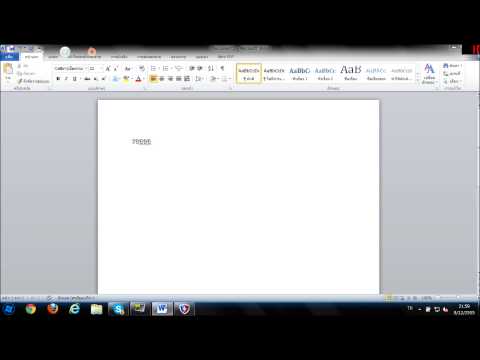
Comment